0.功能概述
编程实验是通过代码编程进行的A/B实验。可广泛应用于前端优化、策略优化和后端算法优化多种实验场景。本文为您介绍编程实验的创建和管理方法。
1.功能路径
您可以在首页点击“A/B测试”按钮进入本产品,或者在应用列表中点击“A/B测试”进入产品。

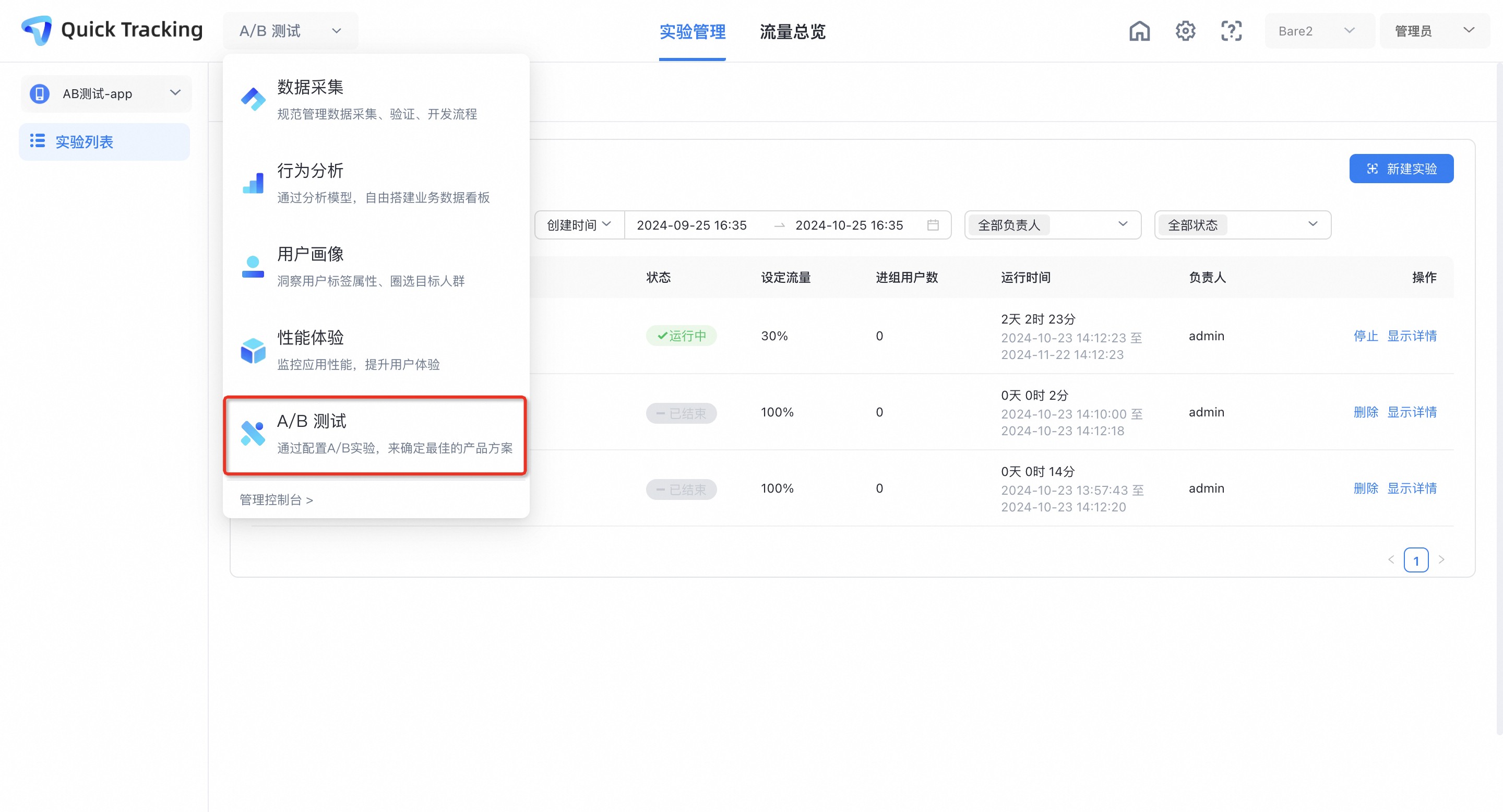
2.实验创建
在实验管理>实验列表中,您可以点击“新建实验”按钮,创建一个新的实验。

本产品当前支持创建编程实验,您可以在“新建编程实验”页面,进行实验创建,创建实验需完成“输入基本信息-设计生效策略-实验组配置”三个步骤。

(1)输入基本信息
实验名称:必填,长度不超过100字符,同一应用下实验名称必须唯一
实验描述:非必填,长度不超过1000字符
实验类型:必填,支持选择客户端或服务端
实验时长:必填,默认为30天,可修改,最长不超过365天
实验负责人:必填,默认为当前用户

(2)设计生效策略
输入基本信息之后,点击“下一步”,可继续设计实验的生效策略:
是否互斥:默认为否。流量不互斥,即为正交实验;流量互斥,即为互斥实验。
分流主体:支持选择实体ID、用户ID和设备ID。
流量层:正交实验时,无需选择流量层;互斥实验时,需要选择流量层,同一流量层中的各实验组的流量互斥,流量层按照分流主体进行选择。
实验流量:默认为100%;正交实验时,可以在 1%到 100%中调整;互斥实验时,上限为当前流量层的剩余流量。
全局筛选:支持设置用户受众规则。若设置规则,仅规则生效的用户会命中实验,即:若设置流量为50%且设置受众规则,则实际命中的用户为50%用户分流后再判断符合受众规则用户;可设置的范围同当前应用分析全局筛选和用户分群。
体验一致性:默认开启。开启后,实验期间用户生效版本不随流量、受众条件调整而发生变化,可保障在实验期间同一用户只进入一个实验组,即用户只要进入当前实验组就不再出实验(除非暂停、关闭实验)。不开启时,每次都会实时判断用户命中的实验组。
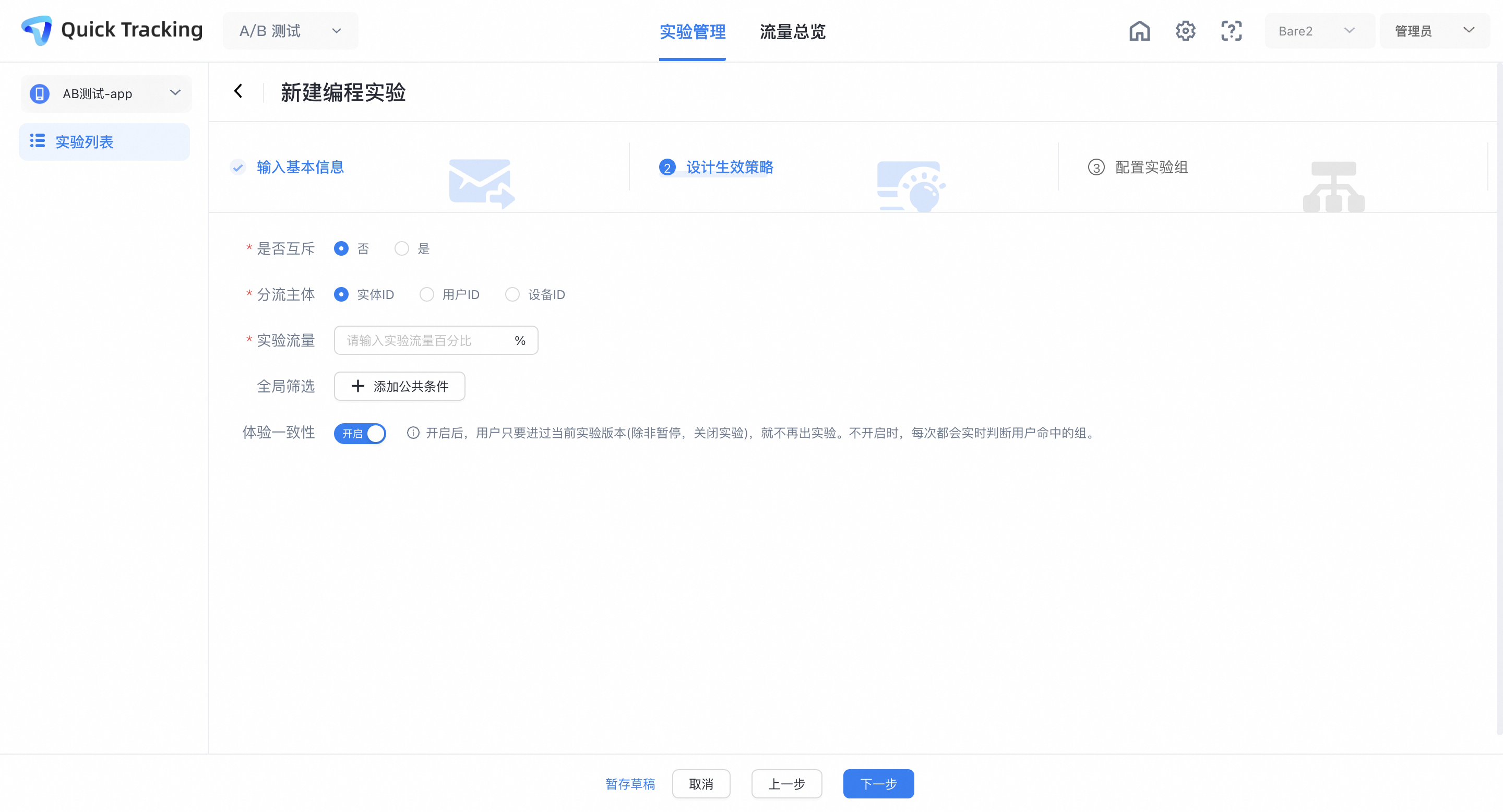
设置完成后,点击“下一步”,开始配置实验组。
(3)配置实验组
在此步骤中,您可以配置实验组参数:

测试用户命中条件:默认关闭,关闭时测试用户不考虑受众条件默认进组,开启时需满足受众条件才能进组。
实验参数配置:
编程实验至少需要一个实验参数
参数支持四种类型:number、string、boolean、json
同一个实验内,参数key需唯一
同一个实验内,添加实验参数key后,每个实验组默认添加对应的参数key
对于编程实验,sdk通过接口可获取当前命中实验的参数对应的值
对照组/实验组设置:
类型:分为对照组和实验组。一个实验有且仅有一个对照组,可以设置多个实验组;默认为1个对照组和1个实验组,可以点击添加实验组添加新的实验组
实验组名称:默认名称为实验组+自增序号
测试用户:默认进组的用户。手工输入对应ID,输入的ID类型和分流主体一致;支持扫码进组,使用测试设备扫码,自动获取当前设备的分类主体ID并录入
描述:可对实验组进行描述
参数配置:同一个实验内的每个实验组默认添加对应的参数key,可设置不同的参数值
操作:可以收起或展开实验组信息,支持查看样例代码、删除实验组、添加实验组
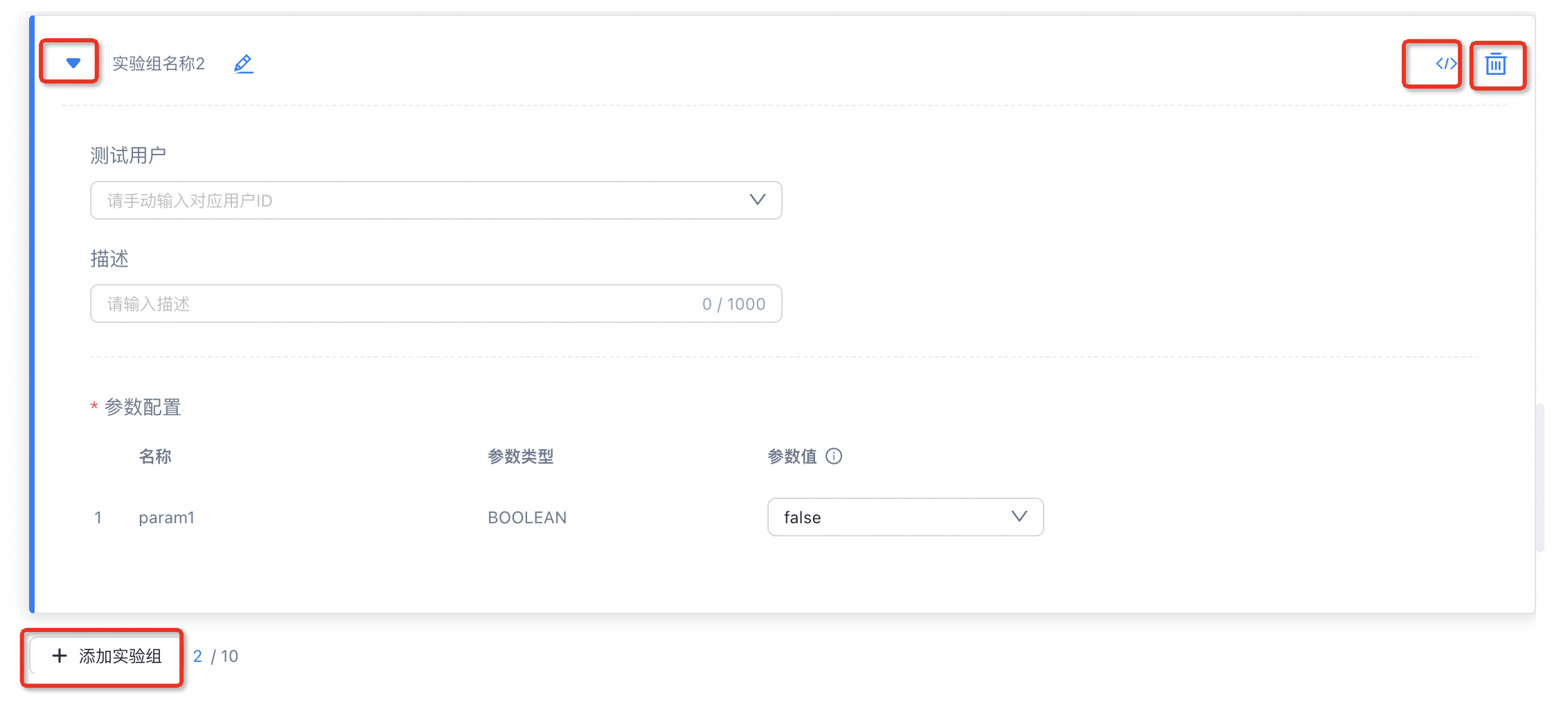
查看样例代码:根据当前配置的实验参数,生成样例代码
删除实验组:删除当前实验组
添加实验组:新增一个实验组
流量分配:默认为平均分配,各组平均分配流量,关闭后,可以手工调整每个组的流量分配(总计为100%)。
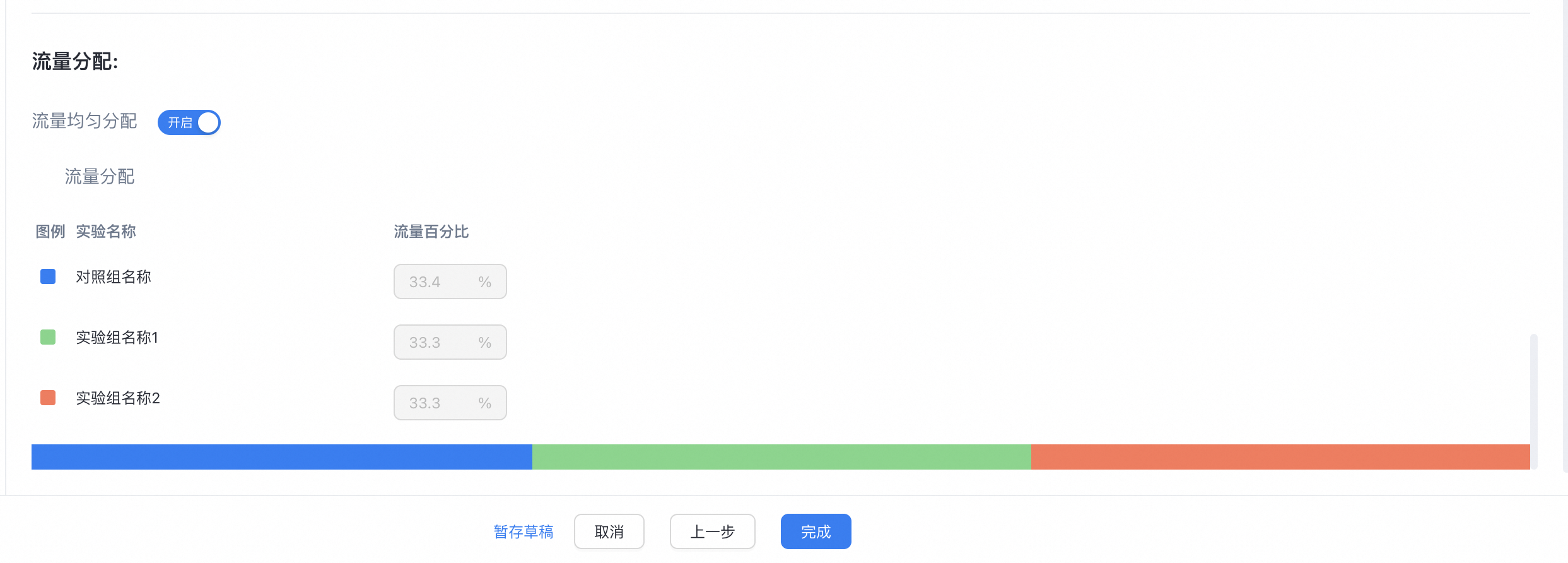
3.实验管理
3.1实验列表
实验列表下包含“全部实验”、“我的收藏”、“草稿箱”三个Tab。
"全部实验":当前应用下的除了状态为"草稿"的所有实验列表。
显示实验名称、状态(调试中/运行中/已暂停/已结束)、设定流量、进组用户数、运行时间、负责人、操作栏(启动/停止、删除、显示详情)。
已完成配置的实验,若点击“完成”,则创建的实验默认状态为调试中。

"我的收藏":当前应用下当前用户主动收藏的实验列表。
显示实验名称、状态(调试中/运行中/已暂停/已结束)、设定流量、进组用户数、运行时间、负责人、操作栏(启动/停止、删除、显示详情)。
"草稿箱":当前应用下当前用户创建的状态为"草稿"的实验列表。
显示名称、进度、负责人、操作栏(删除、编辑)。
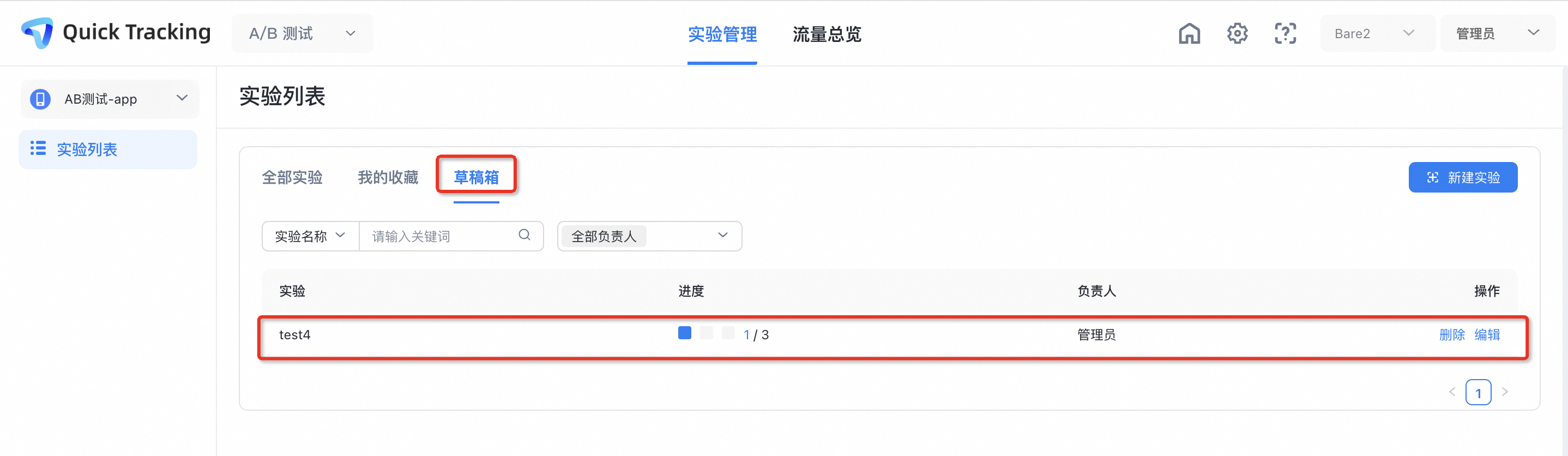
3.2启动实验
在操作栏或在详情页点击“启动”,可启动实验;上线方式可选择立即上线或指定时间上线;启动后,实验变为运行中状态。
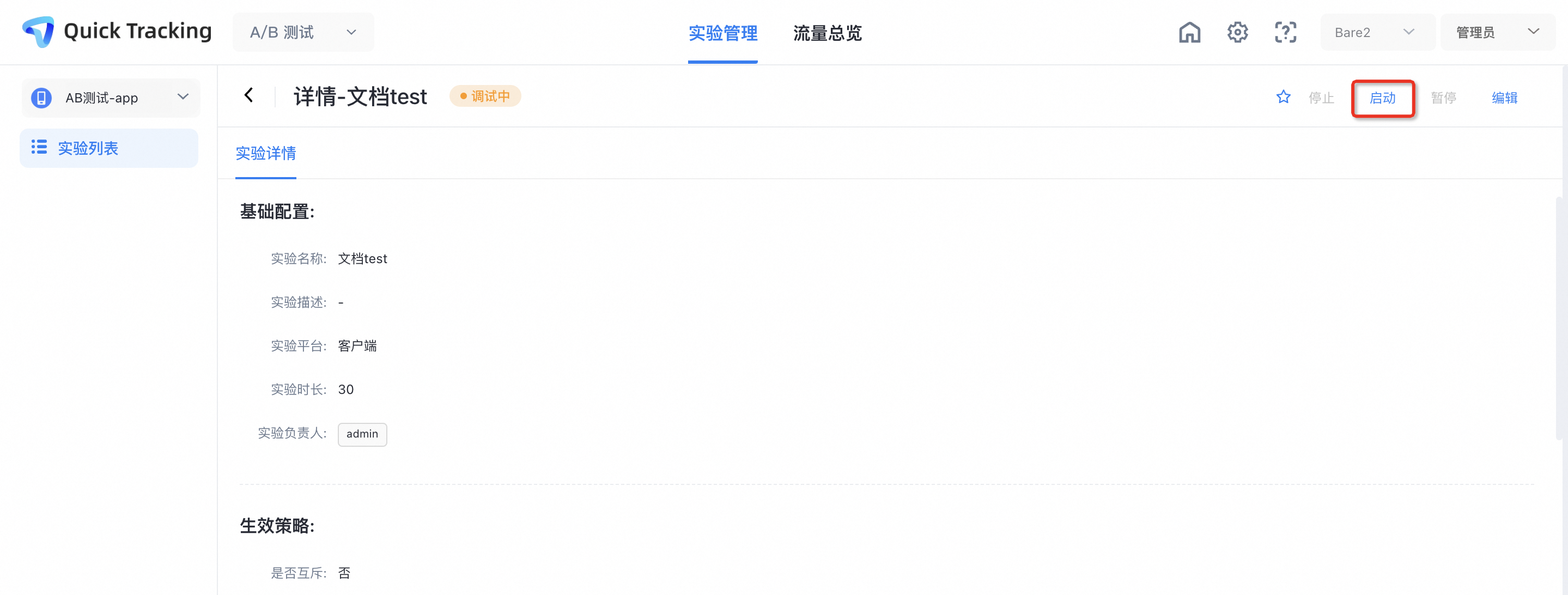

3.3查看实验详情
在实验列表中,点击对应实验的操作栏中的“显示详情”,即可进入实验详情页,查看当前实验的具体配置信息。同时,在实验详情页的右上角,可对当前实验进行收藏/取消收藏、停止、启动、暂停、编辑:
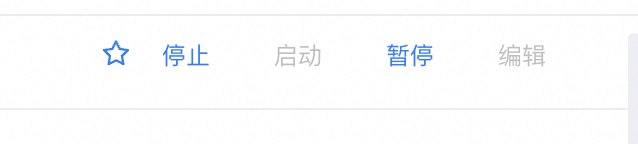
收藏icon:收藏/取消收藏当前实验
停止:关闭当前实验,关闭后立即生效,不再有正常用户命中实验,仅对测试用户生效
启动:启动当前实验,上线方式可选择立即上线或指定时间上线;启动后,实验变为运行中状态
暂停:暂停当前实验,暂停后立即生效,不再有正常用户命中实验,仅对测试用户生效;暂停期间该实验无数据,会影响整体分数据分析(建议分段数据)。
编辑:支持对当前实验的基础配置和生效策略等进行编辑修改
4.流量层管理
您可以在A/B测试>流量总览中,进行流量层管理。每个分流主体默认有一个正交实验层,非互斥实验默认归属此流量层。
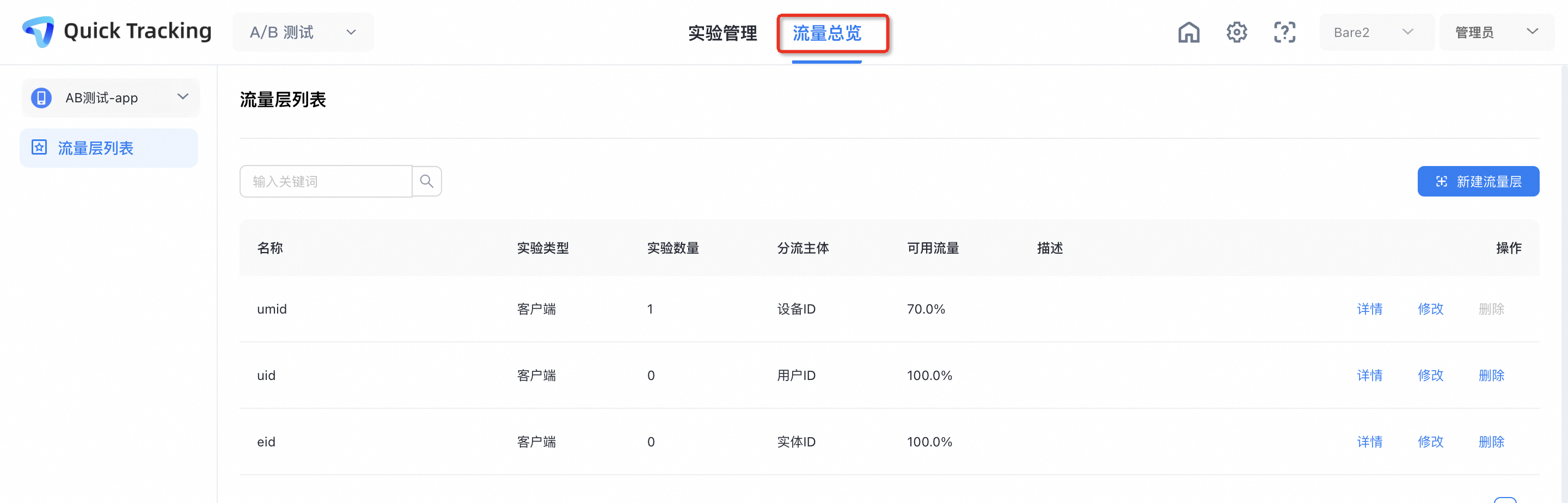
4.1新建流量层
点击“新建流量层”按钮,进入流量层配置页面。
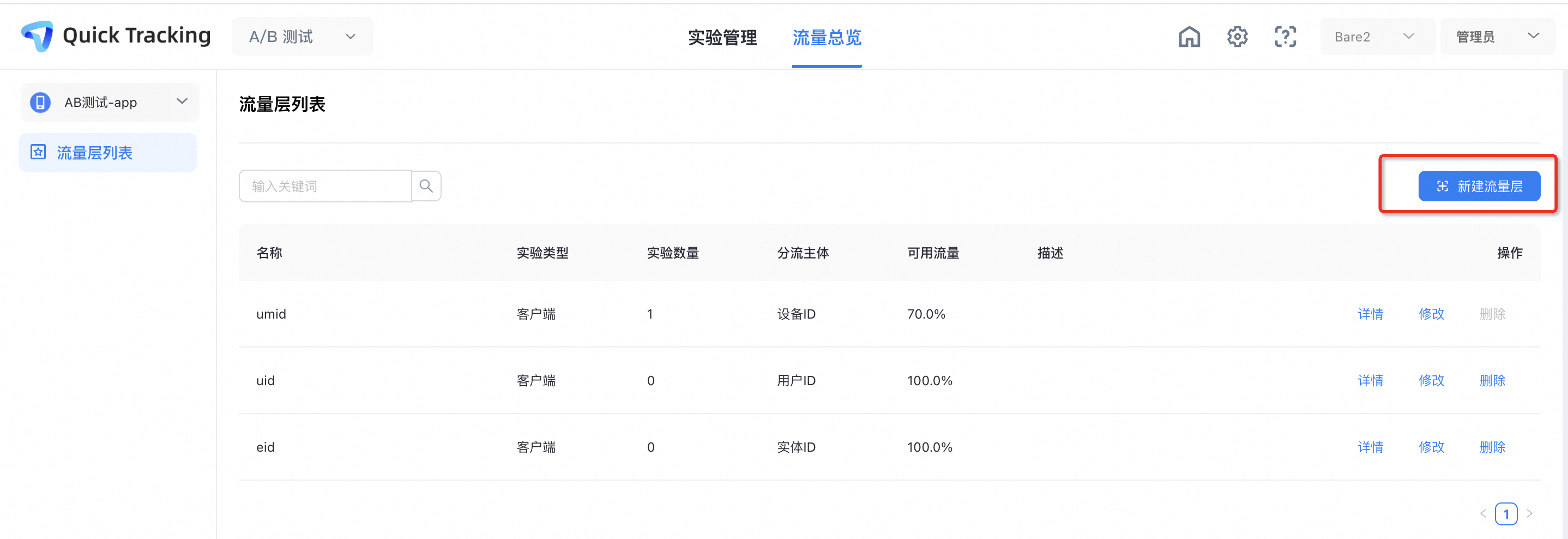
名称:必填,流量层名称,不超过100字符。
描述:选填,对该流量层的描述,不超过1000字符。
实验类型:必填,单选,支持选择客户端或服务端。
分流主体:必填,单选,支持选择实体ID、用户ID和设备ID。

4.2流量层列表
显示流量层名称、实验类型、实验数量、分流主体、可用流量、描述、操作。支持以下操作:
详情:查看该流量层详情
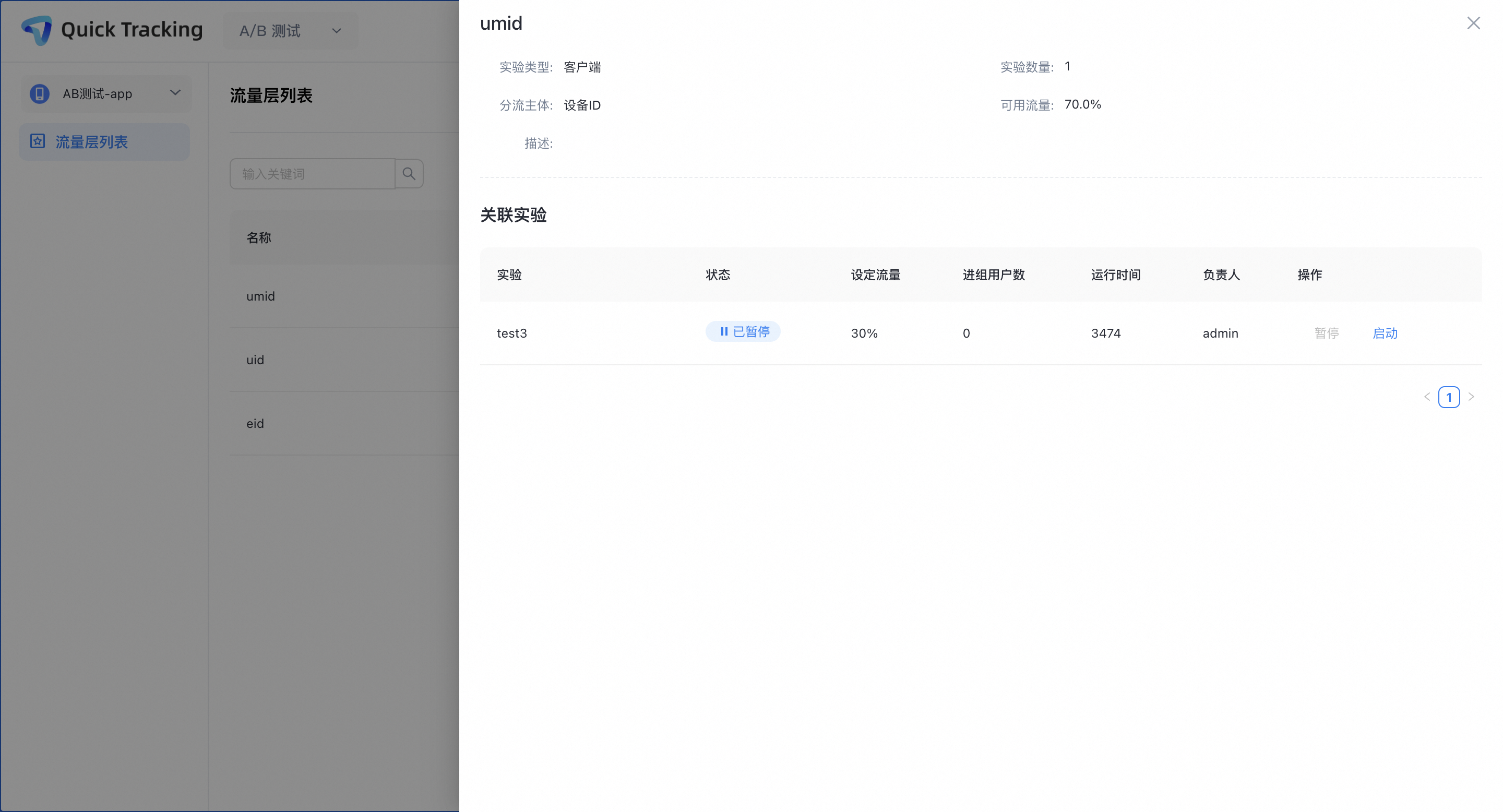
修改:编辑该流量层具体信息

删除:删除该流量层